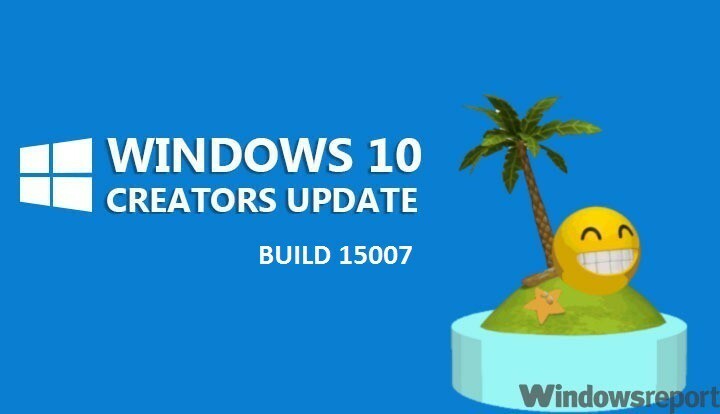- Več uporabnikov je na uradnih platformah poročalo, da ne morejo dokončati posodobitve igre Call of Duty Cold War na svojih konzolah Xbox.
- Pripravili smo kuriran seznam rešitev, ki jih lahko uporabite in po možnosti odpravite težavo.
- Lahko poskusite počistiti naslov MAC konzole Xbox, saj je mnogim uporabnikom pomagal odpraviti to težavo.

XNAMESTITE S KLIKNITE NA PRENOS DATOTEKE
Ta programska oprema bo popravila pogoste računalniške napake, vas zaščitila pred izgubo datotek, zlonamerno programsko opremo, okvaro strojne opreme in optimizirala vaš računalnik za največjo zmogljivost. Odpravite težave z računalnikom in odstranite viruse zdaj v 3 preprostih korakih:
- Prenesite orodje za popravilo računalnika Restoro ki prihaja s patentiranimi tehnologijami (na voljo patent tukaj).
- Kliknite Začnite skeniranje da poiščete težave z operacijskim sistemom Windows, ki bi lahko povzročile težave z računalnikom.
- Kliknite Popravi vse da odpravite težave, ki vplivajo na varnost in delovanje vašega računalnika
- Restoro je prenesel 0 bralci ta mesec.
Ali se soočate, da se Call of Duty Cold War ne posodablja Xbox težava? Če je tako, potem niste sami. Več uporabnikov so prijavili to težavo na uradnih straneh za podporo in drugih platformah.
Za nekatere je posodobitev konzole odpravila težavo, za druge pa je ponovna namestitev igre rešila Klic dolžnosti Hladna vojna se ne posodablja za Xbox.
Če pa vam vse te rešitve ne delujejo in iščete načine, kako odpraviti to težavo, ste pristali na pravem mestu.
Ker vam bomo v tem priročniku podali seznam izbranih rešitev, ki jih lahko uporabite in morda popravite, da se Call of Duty Cold War ne posodablja pri težavi Xbox.
Najpogostejši razlog za to težavo so težave s strežnikom. Kot smo že omenili, obstaja več rešitev, ki jih lahko poskusite odpraviti sami.
Učinek, če se Call of Duty Cold War ne posodablja na Xbox, je pri različnih uporabnikih drugačen. Za nekatere posodobitev ne bo popolna in so obtičali. Za druge je posodobitev v zanki ali pa se igra, čeprav dokonča posodobitev, ne bo zagnala.
Ne glede na to, če imate katero od teh težav z igro Call of Duty na konzoli Xbox, sledite tem navodilom in upajmo, da jih odpravite.
Kateri so vzroki, da se Call of Duty: Cold War ne posodablja na Xboxu?
Call of Duty Cold War je izšel leta 2020. In tako kot vsaka druga igra Call of Duty je tudi Cold War hitro postala priljubljena igra za igralce.
Prejel je številne posodobitve in funkcije v obliki novih sezon, ki izboljšujejo celotno igranje. Najboljši deli igre so izboljšana mehanika igranja in vrhunska grafika.
V skladu z namestitvijo najnovejše posodobitve za igro je več uporabnikov naletelo na to, da se Call of Duty Cold War ne posodablja za Xbox.
Predvsem ni posebnih razlogov, ki bi sprožili to težavo pri uporabnikih. Vendar pa si oglejte različna uporabniška poročila, spodaj je nekaj glavnih razlogov, zakaj bi lahko naleteli na to težavo z igro.
- Zaradi prisotnosti napake v konzoli.
- Zaradi težave s strežnikom Call of Duty Cold War.
- Poškodovane datoteke predpomnilnika igre.
- Težava s programsko opremo konzole.
- Problematična namestitev igre.
- Nestabilna internetna povezava.
- Zastarela vdelana programska oprema konzole.
Upoštevajte, da so to nekateri od razlogov, ki bi lahko bili v ozadju, da se Call of Duty Cold War ne posodablja za težavo Xbox.
Menimo, da bodo spodaj omenjene rešitve zadostovale za odpravo ne le obravnavane težave, temveč tudi nekatere druge težave, povezane s hladno vojno Call of Duty.
Kako lahko popravim, da se Call of Duty Cold War ne posodablja za Xbox?
1. Znova zaženite Xbox
- Enkrat pritisnite na Gumb Xbox na vaši konzoli.

- Z uporabo vašega Krmilnik Xbox, morate izbrati sistem v vodniku, ki se prikaže na vašem zaslonu.
- Nato izberite Nastavitve.
- Izberite Napajanje in zagon.
- Izberite Izklopite ali znova zaženite možnost.
Čeprav ponovni zagon vašega Xboxa morda ne zveni tako razburljivo, lahko preprost ponovni zagon naredi čudeže. Pogosto neuspeh pri nalaganju pomembnih datotek s konzolo povzroči takšne težave z igrami.
V takem primeru je vse, kar morate storiti, znova zagnati Xbox in počakati, da se popolnoma zažene. Nato poskusite posodobiti igro Call of Duty Cold War in preverite, ali to odpravi težavo ali ne.
Poleg tega lahko nekatere napake konzole, ki so prisotne v vdelani programski opremi konzole, sprožijo takšne težave brez očitnega razloga. Ponovni zagon je rešitev za vse te težave.
2. Preverite internetno povezavo
Stabilna internetna povezava je najpomembnejša stvar, ki jo potrebujete za nemoten prenos in zagon spletnih iger.
Nestabilna internetna povezava lahko pogosto povzroči več težav, ena od njih je, da se Call of Duty Cold War ne posodablja na Xboxu.
V takem primeru si lahko pomagate s spletnimi stranmi kot npr Fast.com oz Speedtest.net da preverite, ali imate optimalno internetno povezavo v skladu z vašim podatkovnim načrtom ali ne.
Nasvet strokovnjaka: Nekaterih težav z osebnim računalnikom je težko rešiti, zlasti ko gre za poškodovana skladišča ali manjkajoče datoteke Windows. Če imate težave pri odpravljanju napake, je vaš sistem morda delno pokvarjen. Priporočamo, da namestite Restoro, orodje, ki bo skeniralo vaš stroj in ugotovilo, kaj je napaka.
Klikni tukaj da prenesete in začnete popravljati.
Če internetna hitrost ni v skladu z vašim podatkovnim načrtom, se morate obrniti na svojega ponudnika internetnih storitev in prijaviti težavo.
3. Ponovno prenesite posodobitev
- Pojdite na Moje igre in aplikacije.

- Na levi strani izberite Call of Duty hladna vojna.
- Pritisnite na meni gumb na vašem krmilniku in pritisnite Prekliči.
Ko prekličete postopek posodobitve za igro, poskusite znova prenesti posodobitev in preverite, ali to pomaga/ Pogosto se zaradi nekaterih napak postopek posodobitve zatakne in se ne zaključi.
Začetek postopka ponovnega prenosa vam lahko pomaga premagati napako in morda dokončati postopek posodabljanja igre Call of Duty Cold War.
4. Počisti sistemski predpomnilnik
- Izklopite konzolo Xbox s pritiskom na Logotip Xbox.
- Odklopite napajalni kabel na zadnji strani vašega Xboxa.
- Zdaj počakajte približno 30 sekund.
- Vtič napajalni kabel nazaj v vaš Xbox in ga vklopite.
Vaša konzola Xbox shranjuje podatke o igri v obliki datotek predpomnilnika, kar pomaga, da igra deluje nemoteno in hitro.
Ta nered se lahko kopiči in, če je poškodovan, lahko povzroči težave, kot je Call of Duty Cold War, ki se ne posodablja pri težavah Xbox. Priporočljivo je, da ta cikel napajanja izvedete zelo pogosto za brisanje sistemskega predpomnilnika.
5. Ponovno namestite igro
- Pomaknite se do Domači zaslon.
- Pritisnite na Xbox gumb.
- Izberite Moje igre in aplikacije.
- Poudarite Call of Duty hladna vojna igro in pritisnite meni gumb.
- Pritisnite Upravljanje igre možnost v pojavnem meniju.
- Izberite Odstrani.
Če težave niste odpravili z nobeno od zgoraj omenjenih metod, lahko poskusite odstraniti igro iz svojega Xboxa in jo nato znova namestiti.
Ponovna namestitev igre ima več prednosti. Najprej bo pravilno namestil vse datoteke, ki bi bile med prejšnjo namestitvijo zgrešene zaradi napake.
Drugič, in kar je še pomembneje, bo namestil najnovejšo različico igre. Torej vam ga ni treba posodobiti, s čimer preprečite, da se Call of Duty Cold War ne bi posodabljala na Xboxu.
- 5+ najboljših ponudb za Xbox, na katere morate biti pozorni v tem letu
- Krmilnik Xbox ni prepoznan v sistemu Windows 11? Poskusite te popravke
- Popravek: Ni mogoče prijaviti v račun Xbox v sistemu Windows 10/11
- Aplikacija Xbox ne zažene iger v sistemu Windows 11? Poskusite te popravke
6. Zagotovite dovolj prostora za shranjevanje
- Pritisnite na Gumb Xbox na vašem krmilniku.
- Pomikajte in izberite Nastavitve pod sistem meni.

- Namenjen sistem.

- Pod sistem zavihek, izberite Skladiščenje.

- Tukaj vam bo prikazana količina prostora za shranjevanje, ki je trenutno uporabljena ali preostala v vaši konzoli Xbox.

Preverite, ali imate dovolj prostora za shranjevanje za prenos posodobitve ali ne.
Če ne, izbrišite katero koli drugo igro, ki je ne igrate, da bi naredili nekaj prostora za namestitev posodobitve Call of Duty Cold War.
7. Počisti naslov MAC
- Pritisnite na Gumb Xbox na vašem krmilniku.
- Izberite Nastavitve.
- V Nastavitve meni, izberite General.

- Pojdi do Omrežne nastavitve.

- Izberite Napredne nastavitve.

- Izberite Nadomestni naslov MAC.

- Izberite Jasno.

Več uporabnikov na Microsoftovi forumi so potrdili, da jim je brisanje naslova MAC na konzoli Xbox pomagalo odpraviti težavo Call of Duty Cold War, ki se ne posodablja za Xbox.
Ko izbrišete naslov MAC svoje konzole, tako da sledite zgornjim korakom, preprosto znova zaženite konzolo Xbox. Zdaj preverite, ali lahko prenesete posodobitev za igro Call of Duty Cold War.
8. Ponastavite Xbox
- Pritisnite na Gumb Xbox na vašem krmilniku.
- Izberite Nastavitve.
- Pojdi do sistem.
- Izberite Informacije o konzoli.
- Pritisnite na Ponastavite ta Xbox gumb.
- Izberite Ponastavi in obdrži moje igre in aplikacije.
Izberete lahko Ponastavite in odstranite vse možnost, vendar s tem odstranite vse podatke, shranjene na vaši konzoli Xbox. Poleg tega ne bo nobenega poziva, da potrdite to izbiro. Torej se prepričajte, da veste, kaj počnete.
Kakšne so optimalne nastavitve za igro Call of Duty: Cold War?
Ne samo za Call of Duty Cold War, temveč za katero koli igro, lahko z najboljšim krmilnikom, grafiko, zvokom in splošnimi nastavitvami igranja izboljšate vašo igralno izkušnjo.
Z optimalnimi nastavitvami imate lahko rahlo prednost pred nasprotnikom, kar lahko vpliva na to, da pristanete na vrhu lestvice.
Čeprav se natančne popolne nastavitve razlikujejo glede na vaš sistem in nastavitve, obstaja nekaj splošnih nastavitev, s katerimi se večina igralcev iger strinja.
➡ Najboljše grafične nastavitve
- Tip barvne slepe: Onemogočeno
- Vidno polje: 90
- Motion Blur: Onemogočeno
➡ Najboljše nastavitve krmilnika
- Občutljivost vodoravne palice: 5
- Občutljivost navpične palice: 5
- Občutljivost ADS Stick (nizek zoom): 1.2
- Občutljivost ADS Stick (visok zoom): 1.0
- Minimalni vhodni prag leve palice: 5
- Največji vhodni prag leve palice: 100
- Minimalni vhodni prag desne palice: 4
- Največji vhodni prag desne palice: 100
- Auto Sprint: omogočeno
- Sprint vedenje: Pojdi na
- Sprint prekliče ponovno nalaganje: omogočeno
- Obnašanje opreme: Držite
➡ Najboljše zvočne nastavitve
- Glavni obseg: 100
- Glasnost: 35
- Glasnost zvočnih učinkov: 100
- Obseg dialoga: 100
- Obseg filma: 100
- Zvočni učinek označevalcev zadetkov: omogočeno
Z uporabo zgoraj omenjenih nastavitev lahko doživite najboljšo možno izkušnjo igranja z igro Call of Duty: Cold War na svoji konzoli Xbox.
Vendar pa želimo poudariti, da so te splošne nastavitve izbira osebnih želja. Zgoraj omenjene nastavitve vam bodo morda všeč ali pa tudi ne. Tako lahko vedno prilagodite nastavitve tako, kot jih želite.
Sporočite nam v komentarjih spodaj svoje misli o tej temi. Prav tako nam sporočite, katera od zgoraj omenjenih metod vam je pomagala odpraviti napako Call of Duty, ki se ne posodablja na konzoli Xbox.
 Imate še vedno težave?Popravite jih s tem orodjem:
Imate še vedno težave?Popravite jih s tem orodjem:
- Prenesite to orodje za popravilo računalnika ocenjeno odlično na TrustPilot.com (prenos se začne na tej strani).
- Kliknite Začnite skeniranje da poiščete težave z operacijskim sistemom Windows, ki bi lahko povzročile težave z računalnikom.
- Kliknite Popravi vse za odpravljanje težav s patentiranimi tehnologijami (Ekskluzivni popust za naše bralce).
Restoro je prenesel 0 bralci ta mesec.
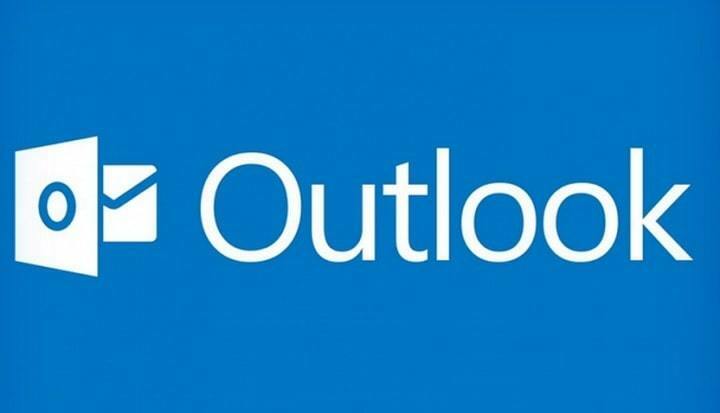
![DVDShrink 3.2.0.15 brezplačen prenos sistema Windows [najnovejša različica]](/f/4f33c1782ebd73de64f7ca09f6a89a2b.jpg?width=300&height=460)